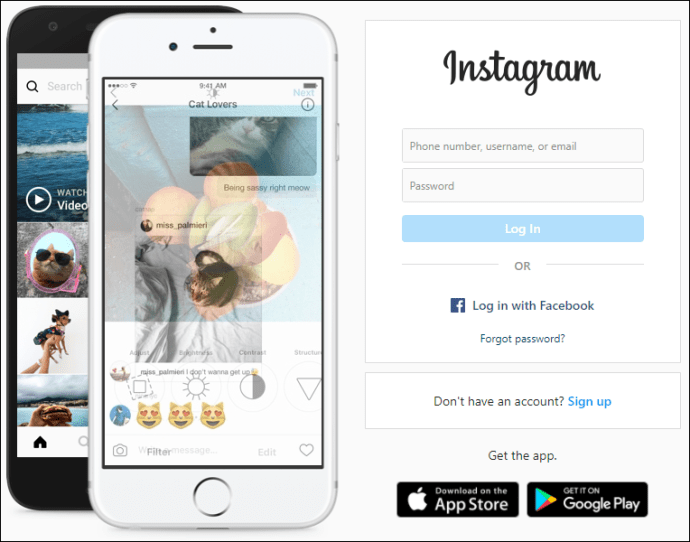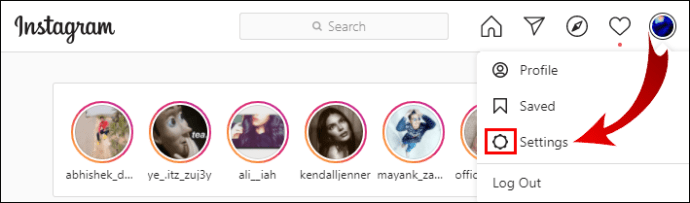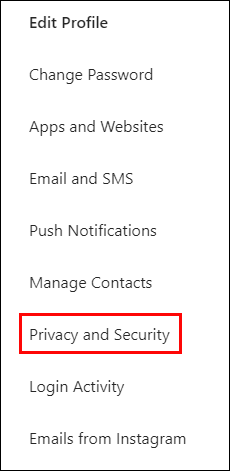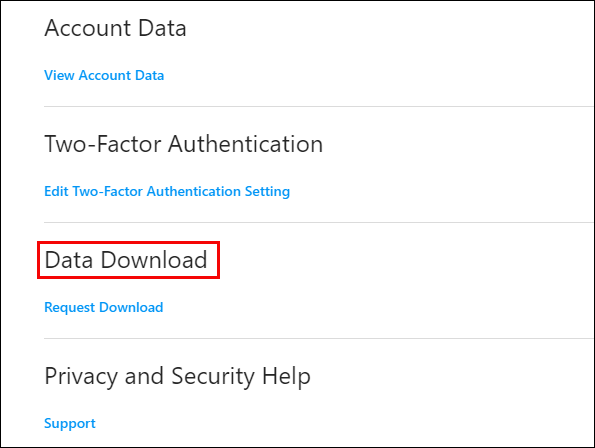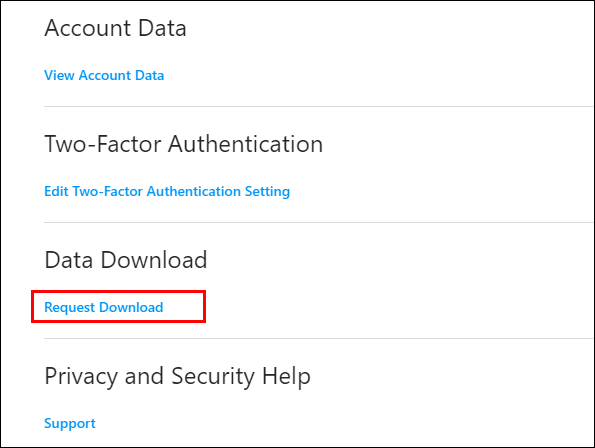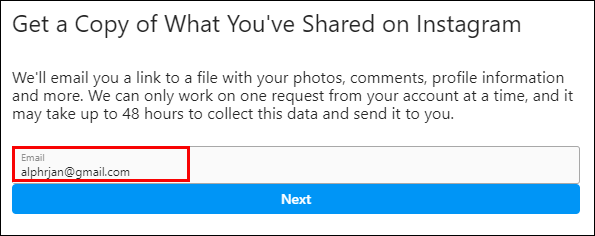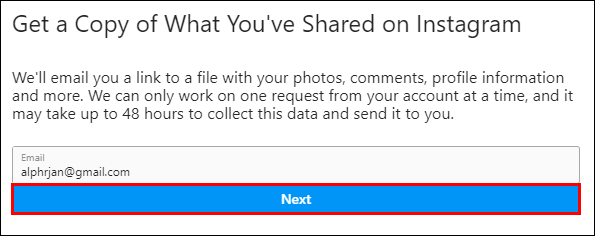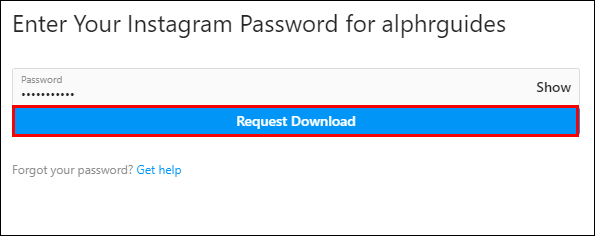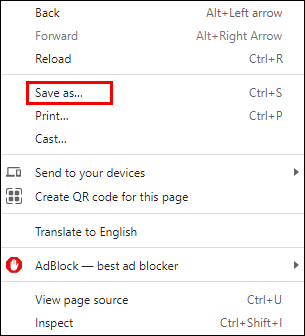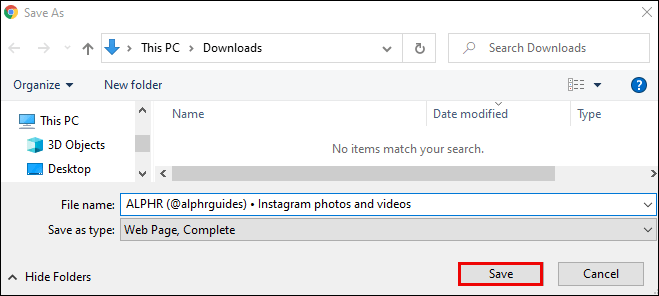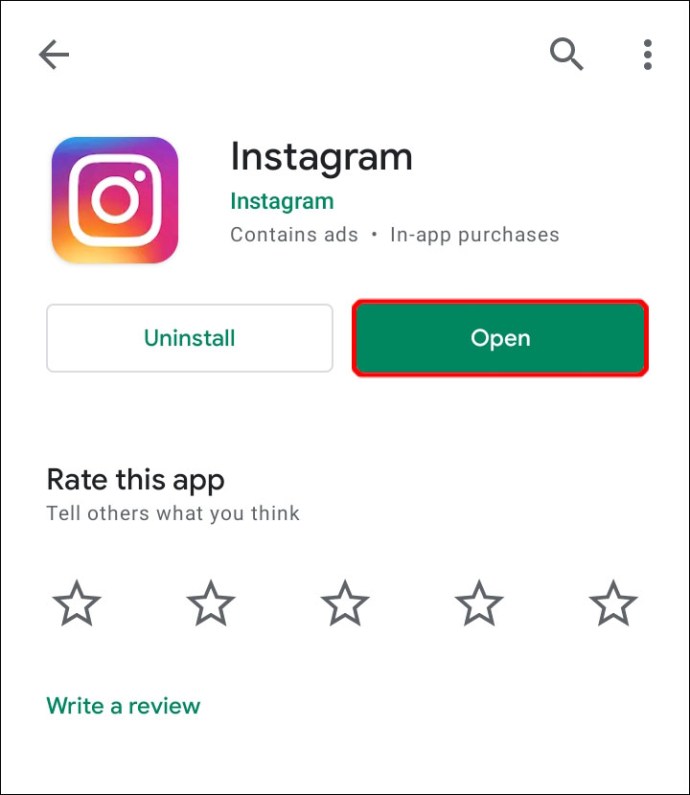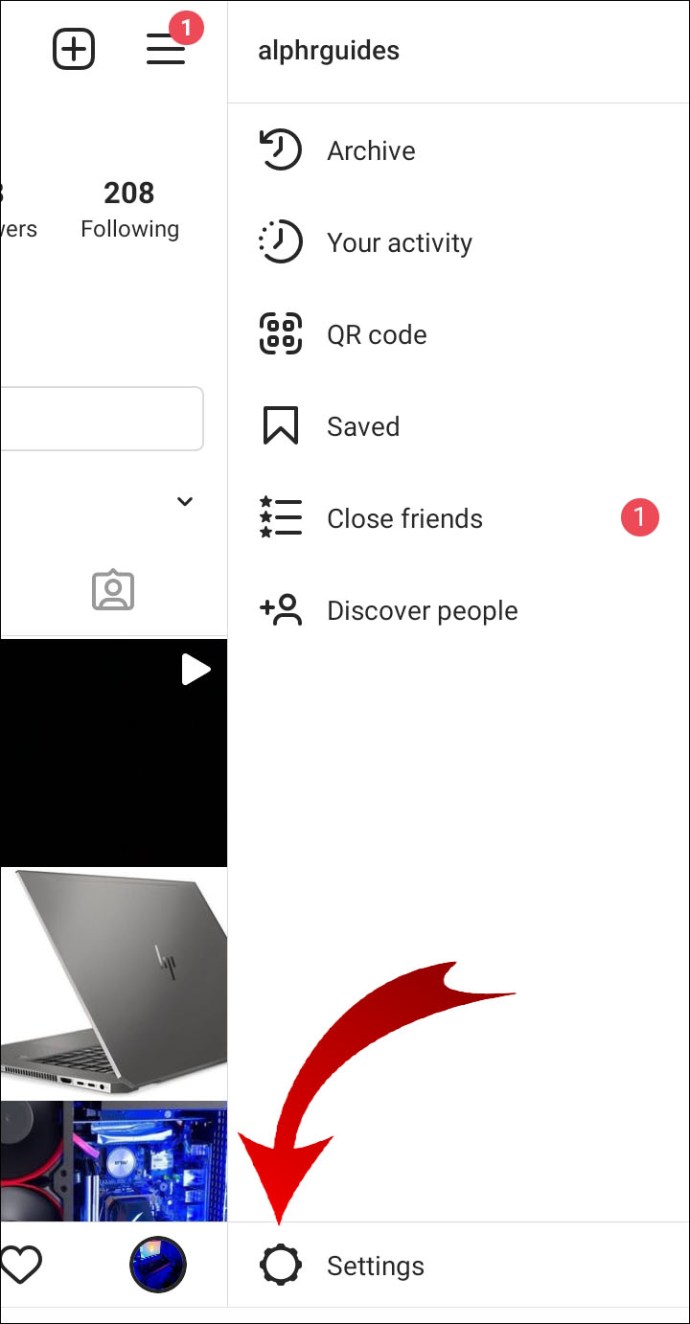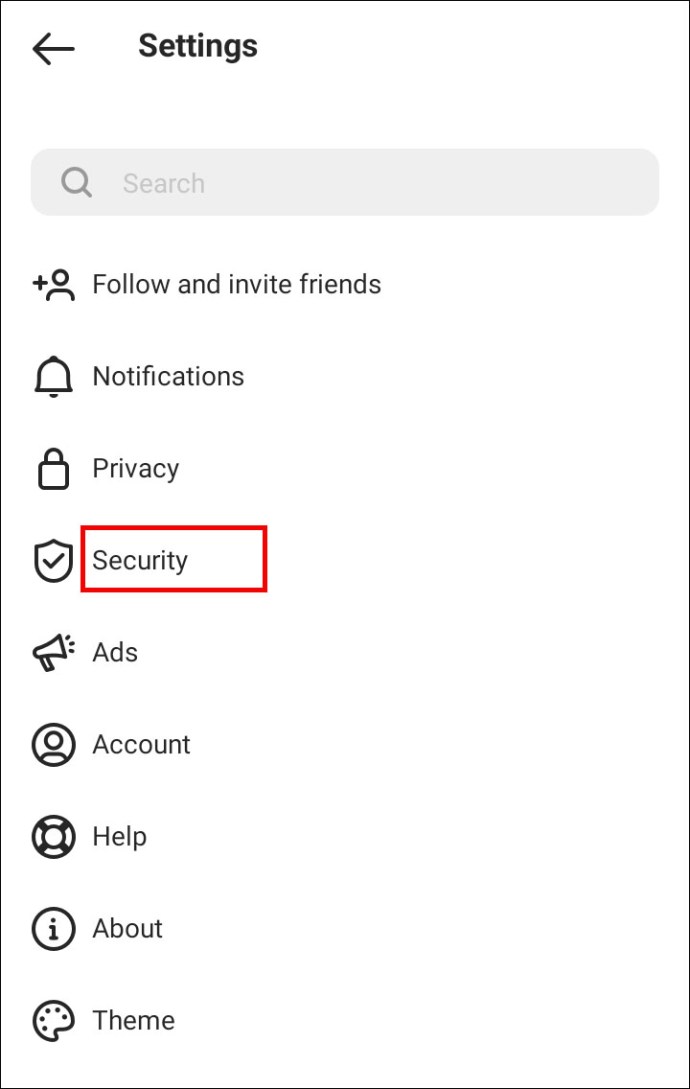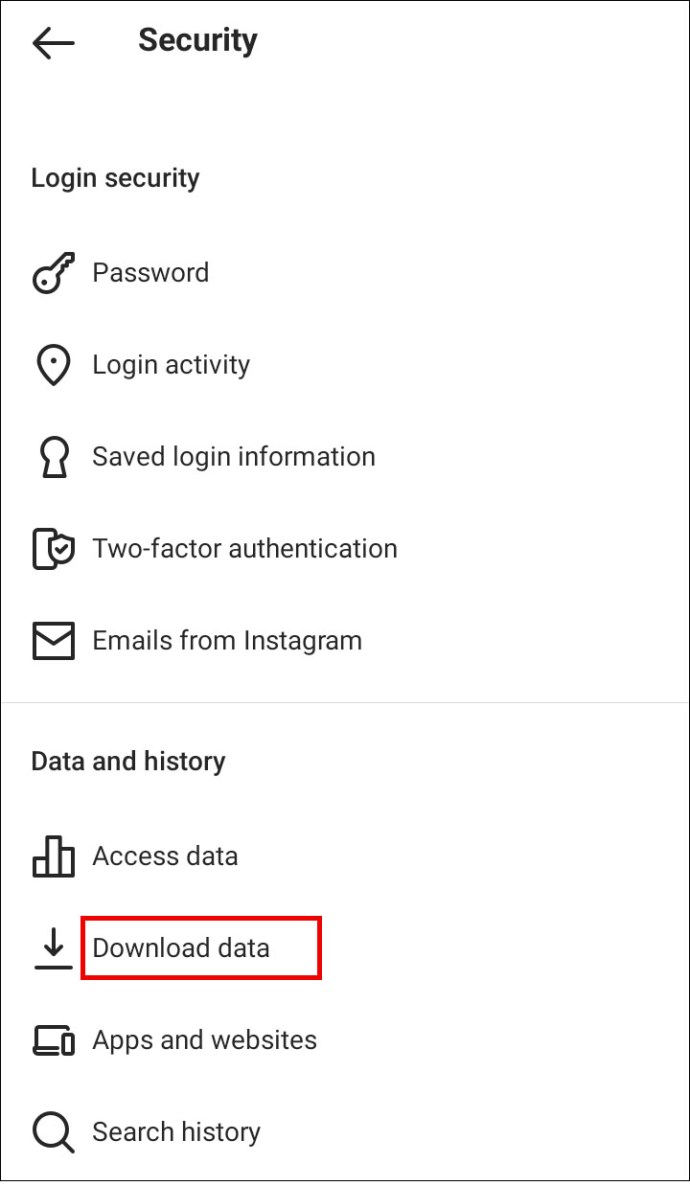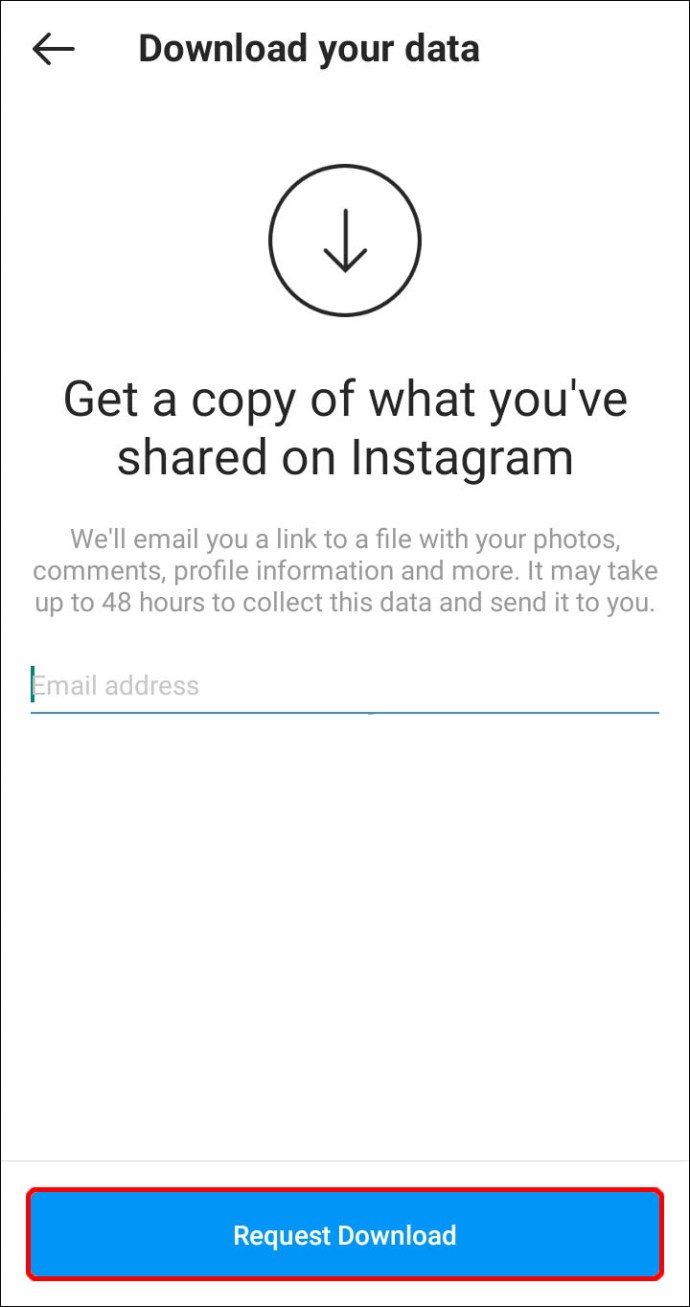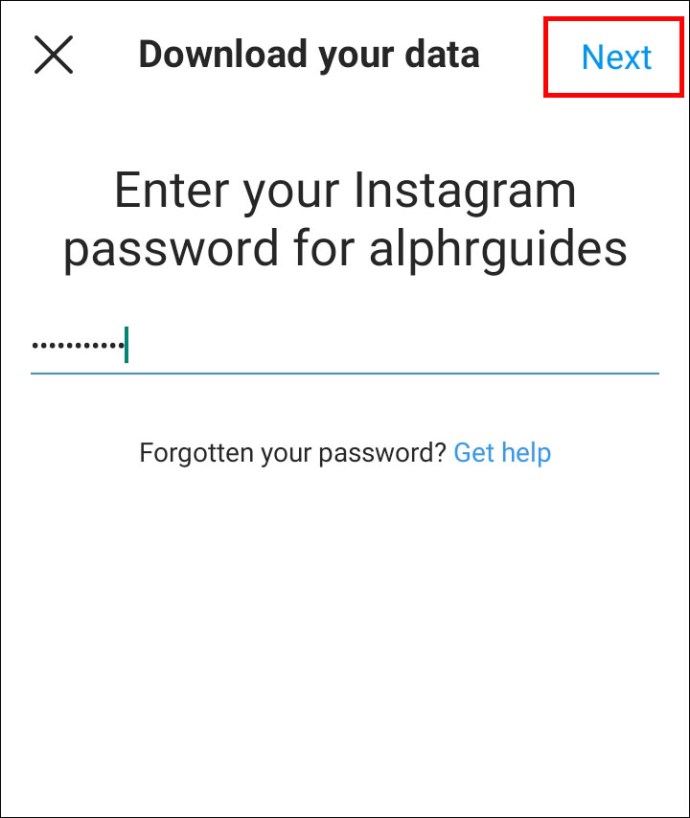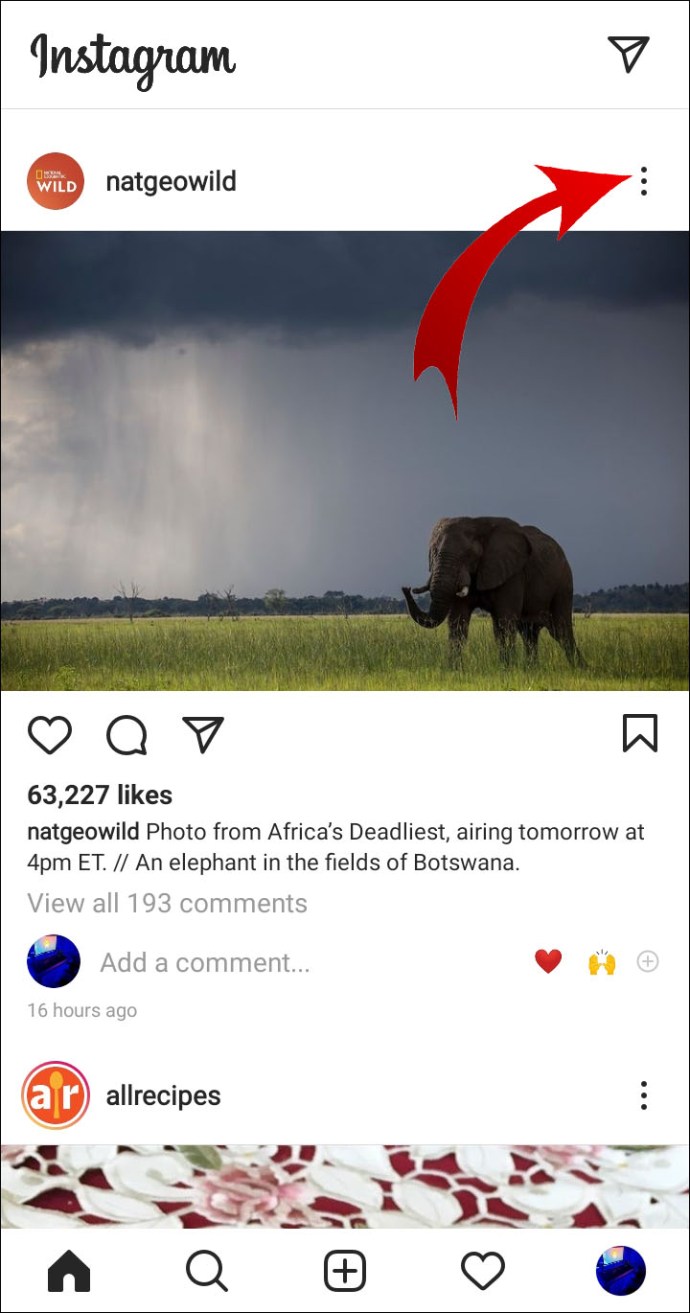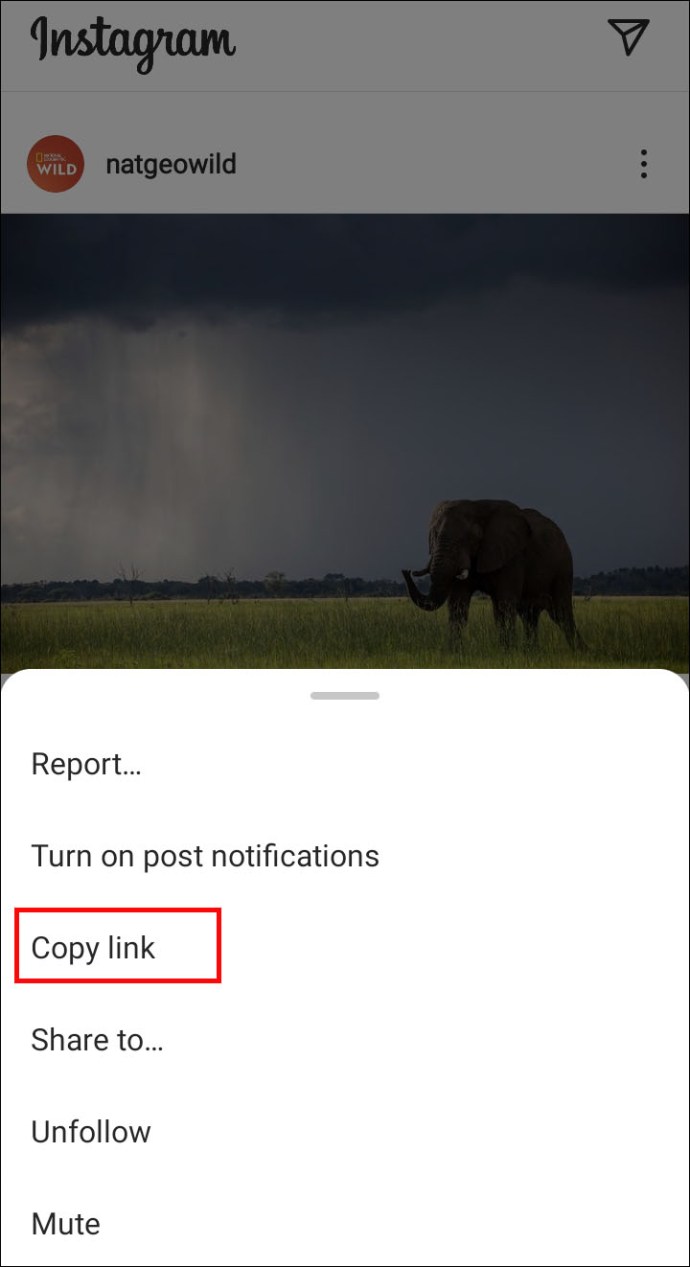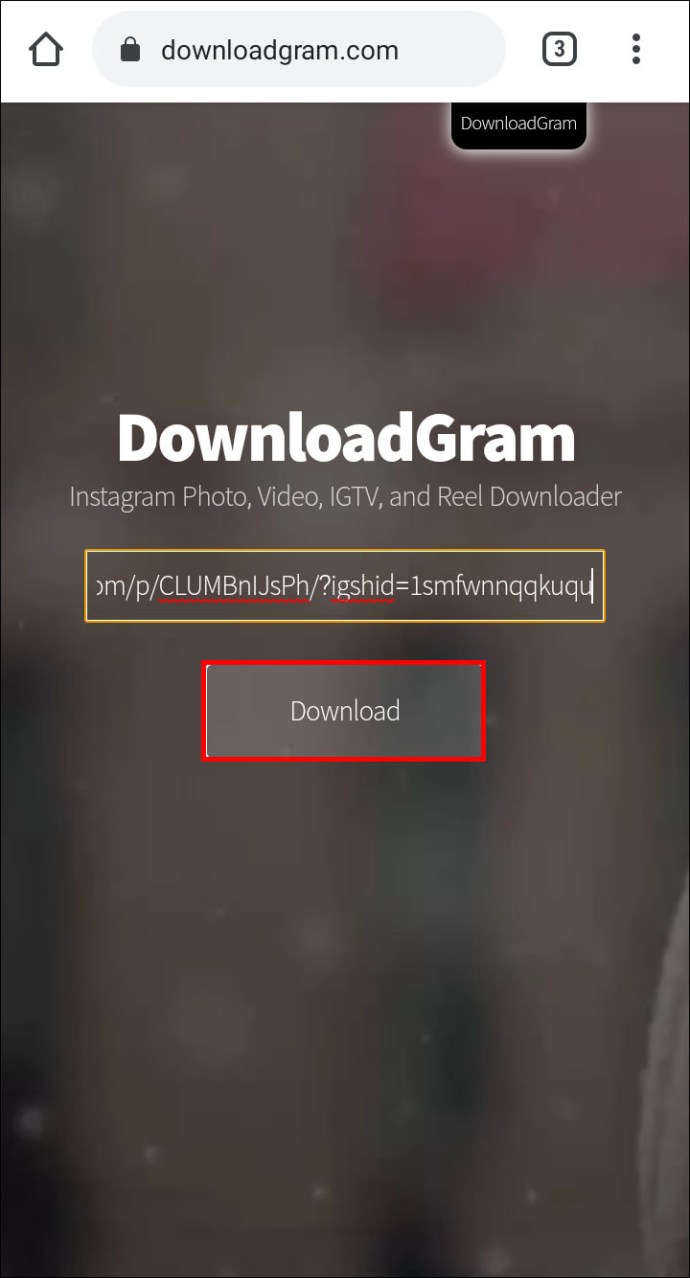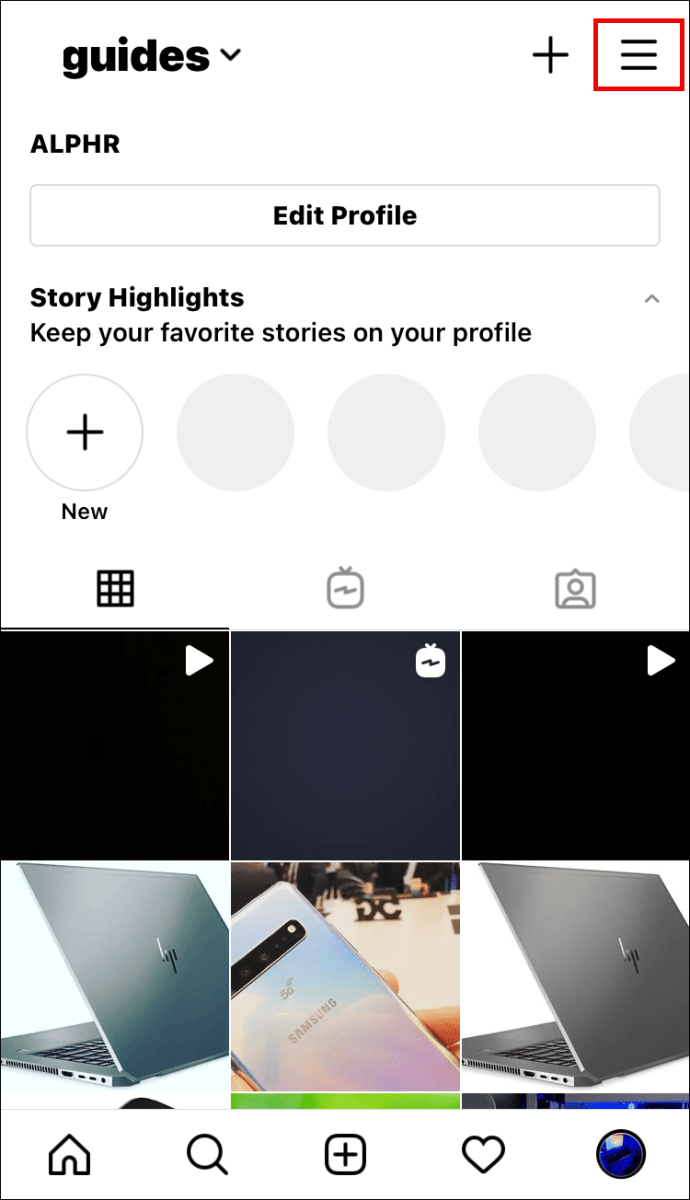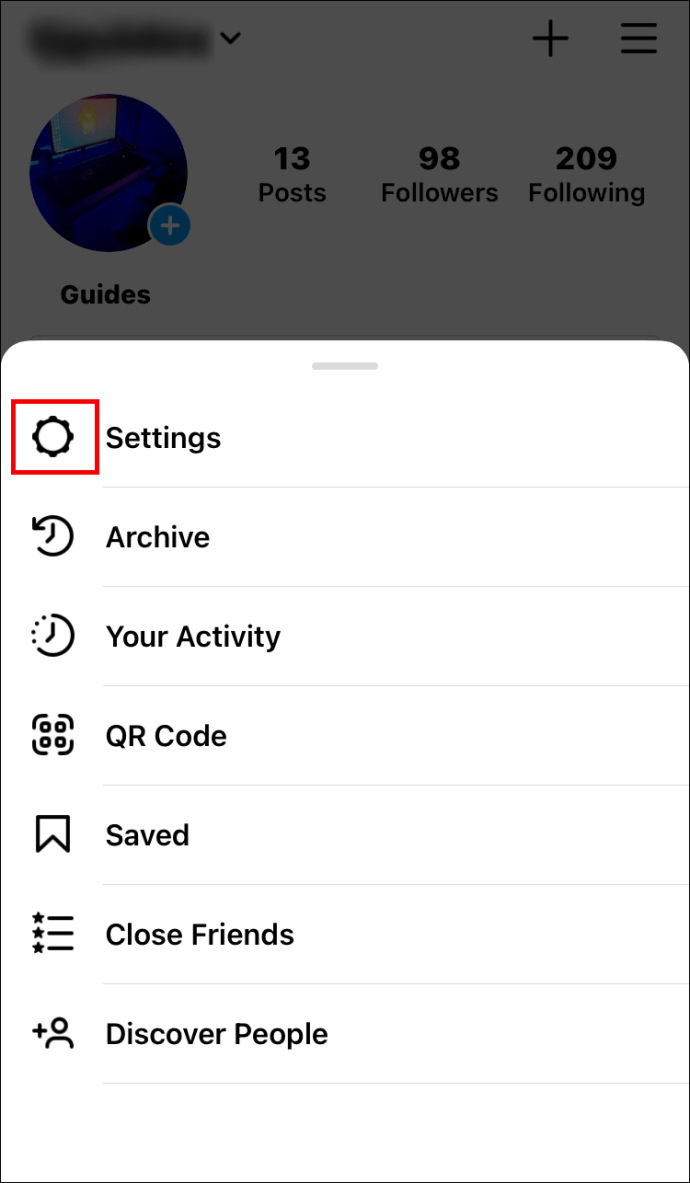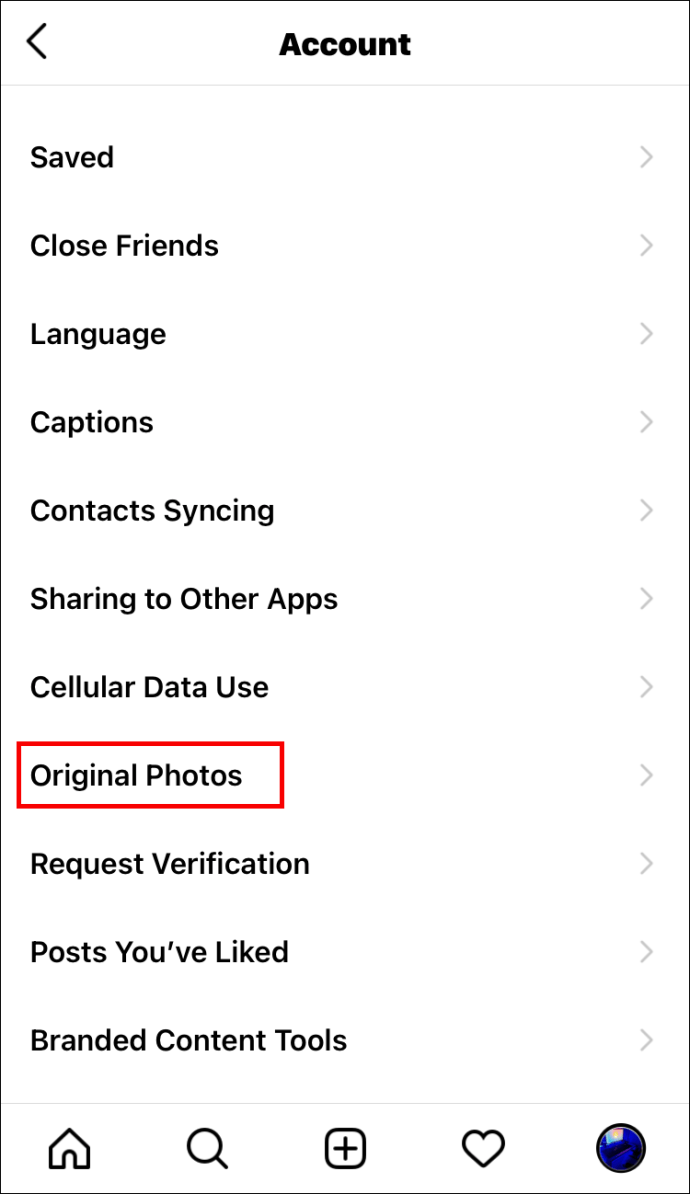Instagram에서 모든 사진을 다운로드하는 방법
매일 수백만 장의 사진이 Instagram에 게시됩니다. 여행 페이지를 팔로우하고 해당 사진을 다운로드하여 PC에서 여행 영감 앨범을 만들고 싶을 수 있습니다. 또는 Instagram에서 공유한 모든 사진의 사본을 저장하고 싶습니다. 이 기사에서는 Instagram에서 PC, Mac, Android 또는 iPhone으로 모든(또는 단일 또는 다중) 사진을 다운로드하는 방법에 대한 자세한 단계를 제공합니다.
피드에서 특정 Instagram 사진을 다운로드하려고 시도한 적이 있다면 옵션조차 없다는 것을 알았을 것입니다. 이는 저작권 보호 때문입니다. 그러나 대부분의 사람들은 개인적인 용도로만 사진을 다운로드하기를 원합니다. 다음 프로젝트에 유용할 수 있는 모든 이미지를 저장하는 폴더가 컴퓨터에 있을 수 있습니다. 또는 귀여운 보석 아이디어를 한 곳에 보관하는 것을 좋아합니다. 브라우저만 사용하는 것부터 타사 앱에 이르기까지 Instagram 사진을 다운로드하는 방법에는 몇 가지가 있습니다.
브라우저를 통해 모든 Instagram 사진을 다운로드하는 방법
Instagram 계정을 삭제하고 싶지만 공유 사진을 먼저 저장하고 싶을 수 있습니다. 이를 수행하는 매우 간단한 방법이 있습니다. 아래 단계에서는 공유한 모든 Instagram 사진, 스토리 또는 동영상을 저장하는 방법을 보여줍니다.
- PC에서 인스타그램 계정에 로그인합니다.
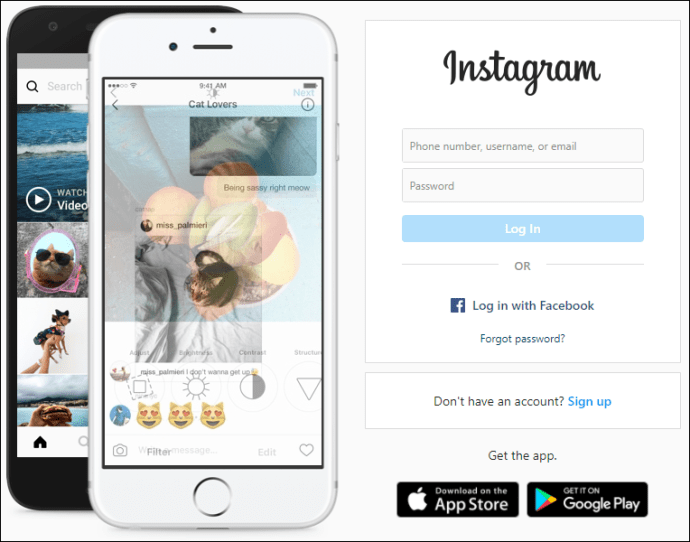
- 오른쪽 상단 메뉴에서 아바타를 클릭하고 "설정"으로 이동합니다. 작은 톱니바퀴 아이콘입니다.
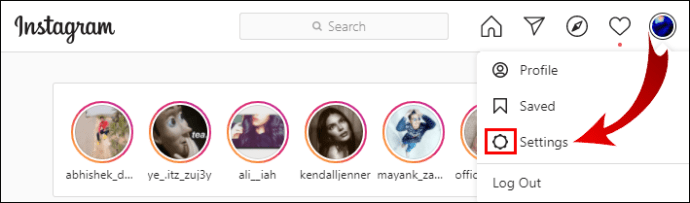
- 메뉴 왼쪽에 "개인정보 및 보안" 탭이 있습니다. 그것을 클릭하십시오.
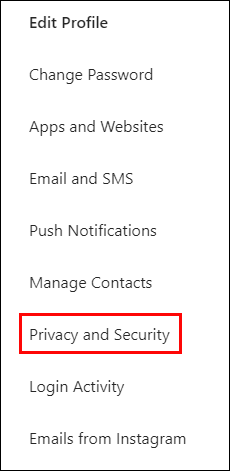
- "데이터 다운로드" 섹션이 나올 때까지 페이지 끝으로 스크롤합니다.
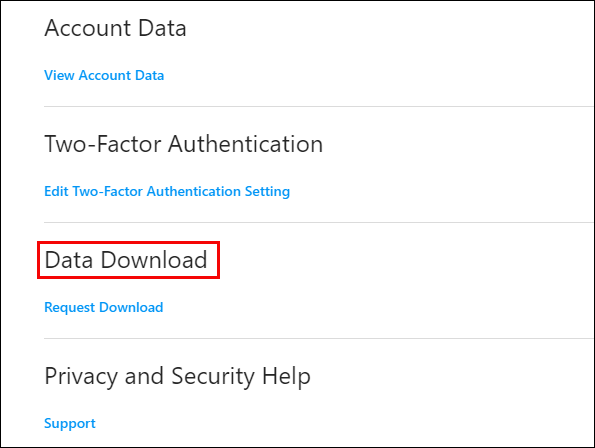
- "다운로드 요청"을 클릭합니다.
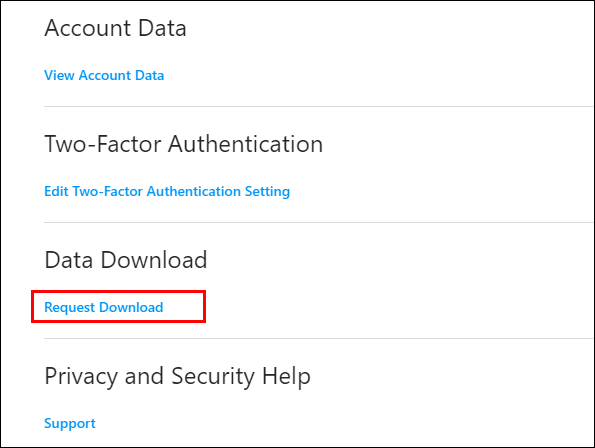
- 사진을 전달할 이메일 주소를 입력합니다.
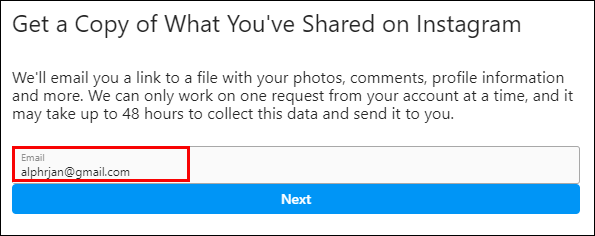
- "다음"을 클릭하십시오. 이 시점에서 오류 메시지 없이 진행하려면 브라우저에서 쿠키를 활성화해야 합니다. 또한 개인 모드에서 탐색하고 있지 않은지 확인하십시오.
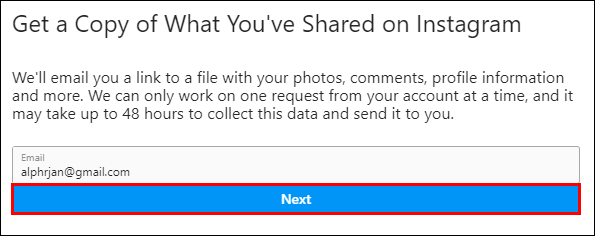
- 비밀번호를 입력하고 "다운로드 요청"을 클릭합니다.
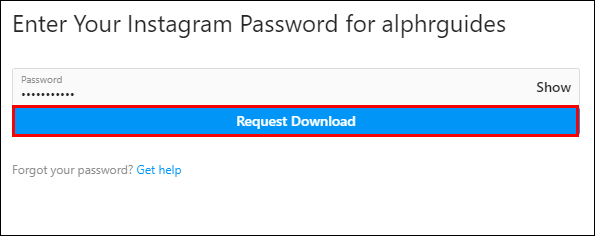
요청 처리가 완료되면 Instagram에서 이메일을 보내드립니다. 일반적으로 몇 분 정도 걸립니다.
방법 2
귀하 또는 다른 Instagram 페이지에서 특정 사진을 다운로드하려면 다음 단계를 따르십시오.
- 모든 사진을 다운로드하려는 Instagram 페이지를 엽니다.
- 모든 공유 사진을 로드할 수 있도록 페이지 끝까지 아래로 스크롤합니다.
- 흰색 표면을 마우스 오른쪽 버튼으로 클릭하고 "다른 이름으로 저장"을 선택합니다.
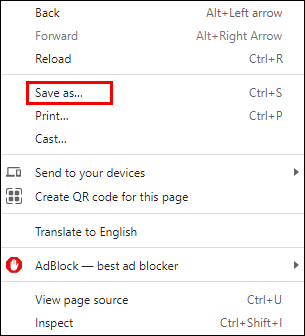
- 링크를 "웹 페이지 완료" 유형으로 저장하고 저장 버튼을 누릅니다.
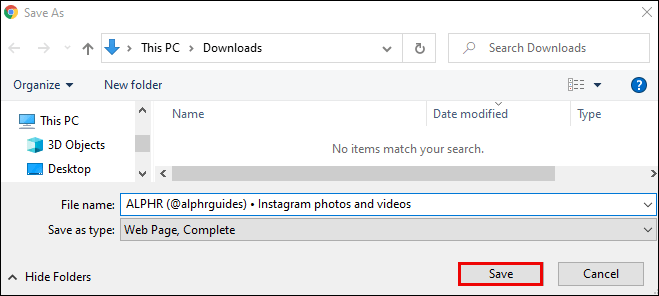
이제 사진과 HTML 파일을 포함하여 지정된 Instagram 페이지의 콘텐츠를 다운로드합니다. 다운로드 폴더에서 HTML 파일을 제거하기만 하면 사진만 남게 됩니다.
모바일에서 Instagram의 모든 사진을 다운로드하는 방법
Instagram 페이지의 모든 사진을 Android 기기로 다운로드하려면 다음 단계를 따르세요. 스토리 및 비디오를 포함하여 데이터를 검색할 때 권장하는 단계와 동일합니다.
- Android 기기에서 Instagram을 실행합니다.
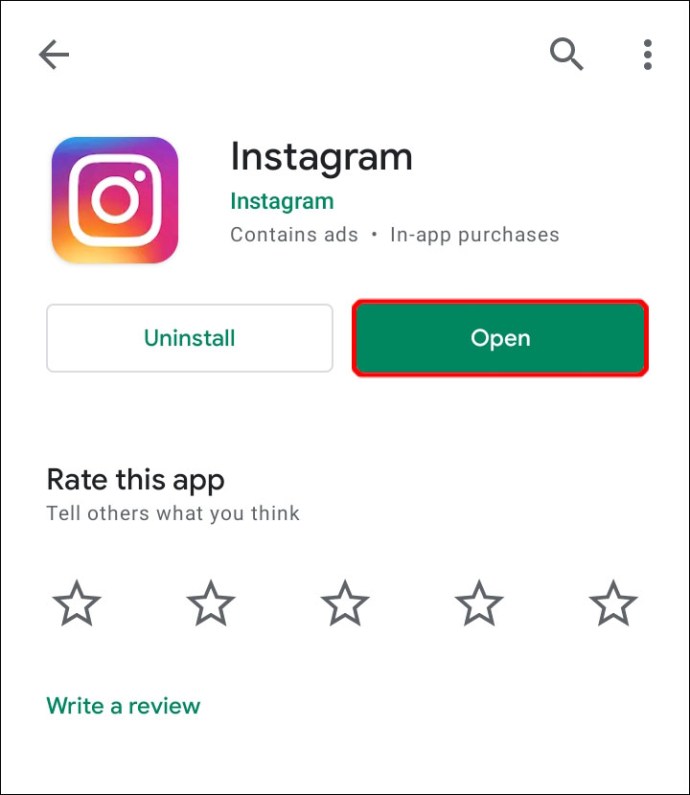
- 페이지 설정으로 이동합니다. 화면 오른쪽 상단에 있는 세 개의 수평선을 클릭하면 해당 페이지로 이동할 수 있습니다. 그러면 사이드 메뉴의 오른쪽 하단에 "설정" 버튼이 표시됩니다.
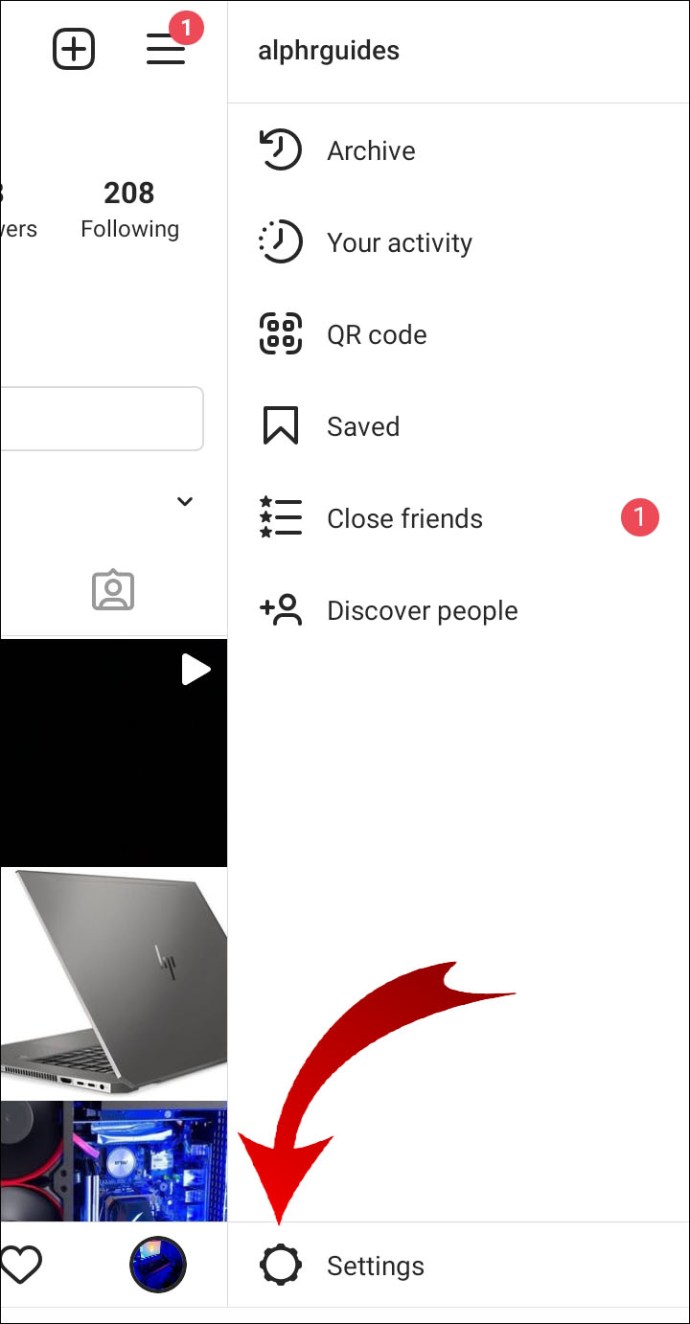
- 메뉴에서 "보안"을 누릅니다.
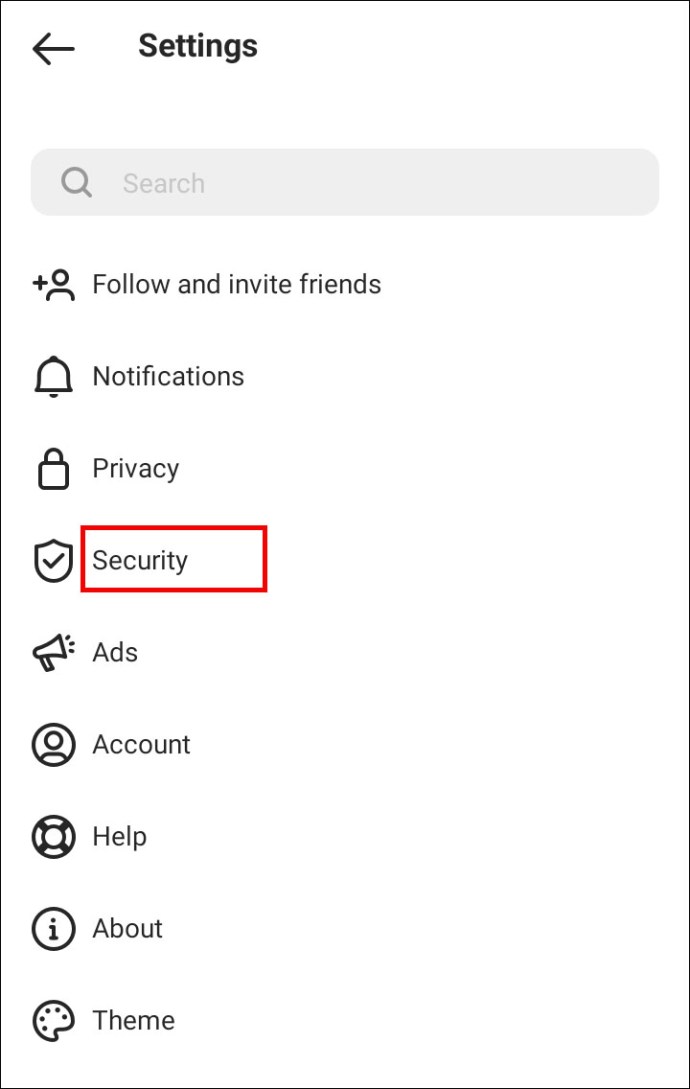
- "데이터 및 기록" 섹션으로 스크롤하고 "데이터 다운로드"를 탭합니다.
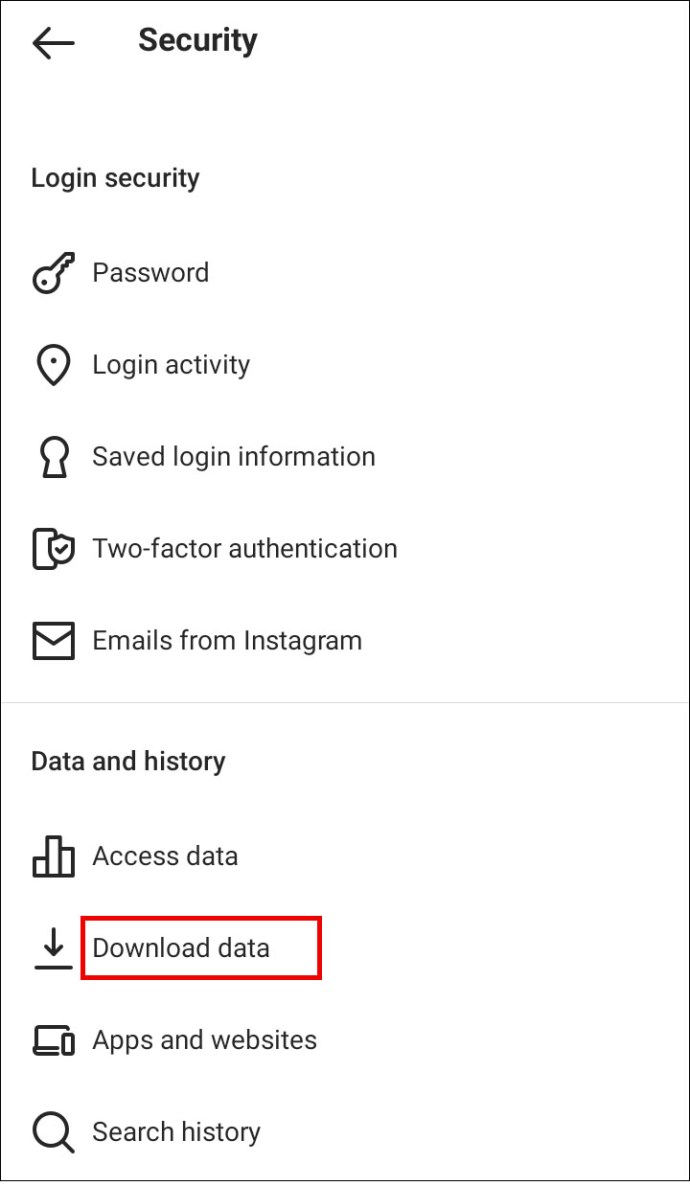
- 이메일 주소가 아직 없는 경우 입력합니다.
- "다운로드 요청"을 탭합니다.
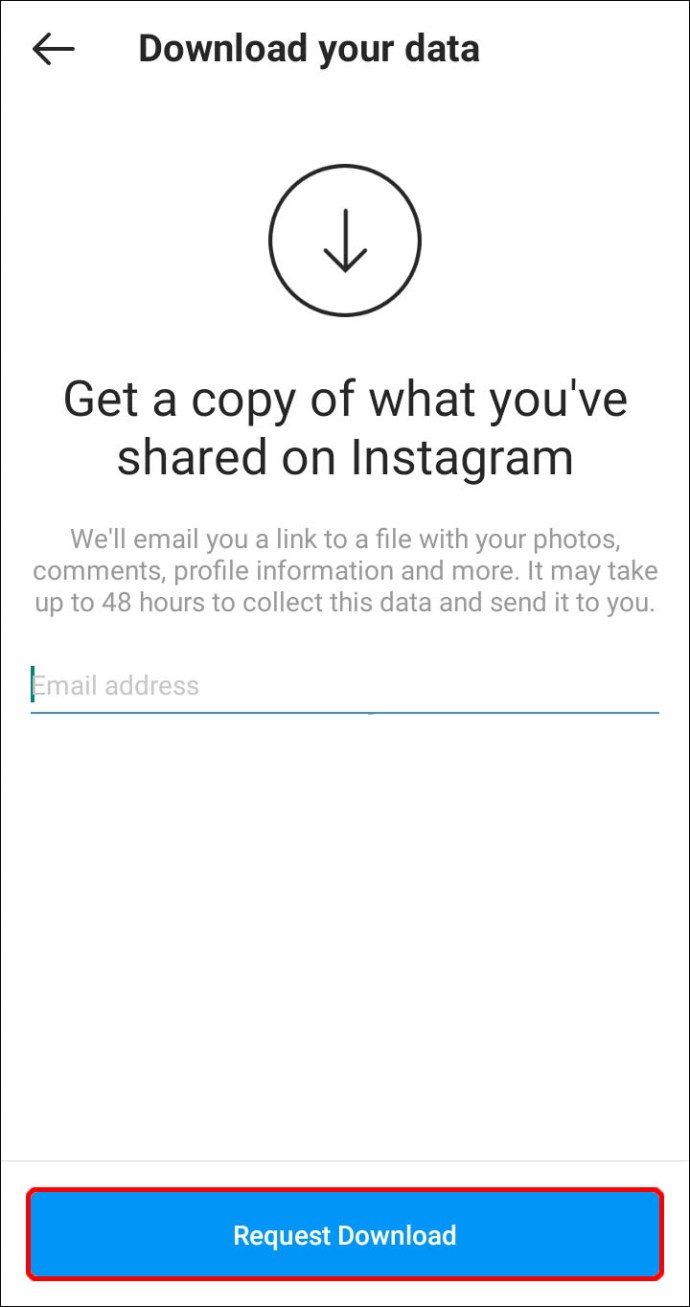
- 비밀번호를 입력하고 "다음"을 클릭하십시오.
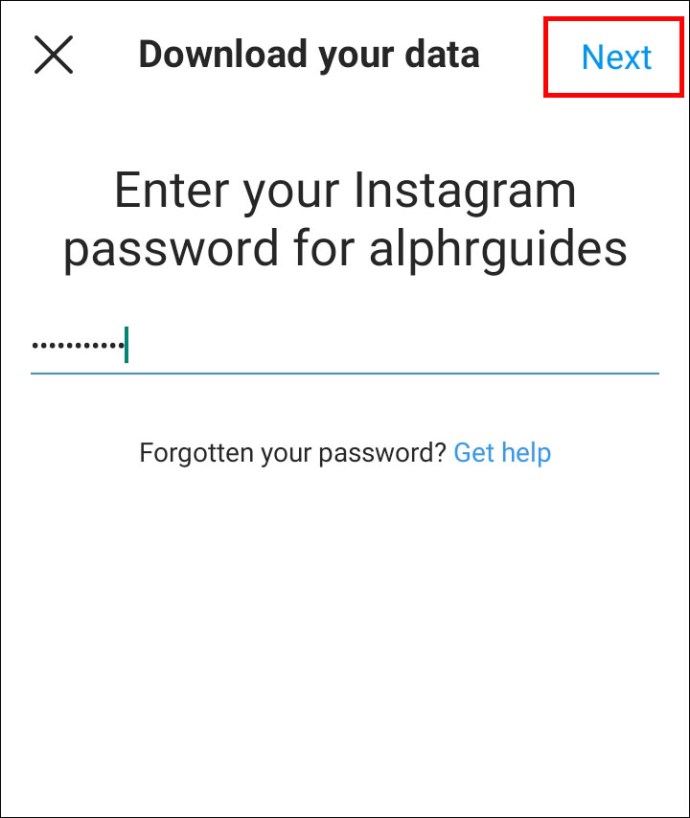
- 완료하려면 "완료"를 탭하세요.
데이터 양에 따라 몇 분(또는 때로는 몇 시간) 만에 모든 Instagram 사진, 스토리 및 동영상이 포함된 이메일을 받게 됩니다.
대체 모바일 방법
타사 소프트웨어 www.downloadgram.com을 사용할 수도 있습니다. 그러나 이 도구를 사용하면 Instagram 사진을 개별적으로만 다운로드할 수 있습니다.
- Instagram에 저장하고 싶은 사진을 찾습니다.
- 메뉴를 열려면 세 개의 수직 점을 누릅니다.
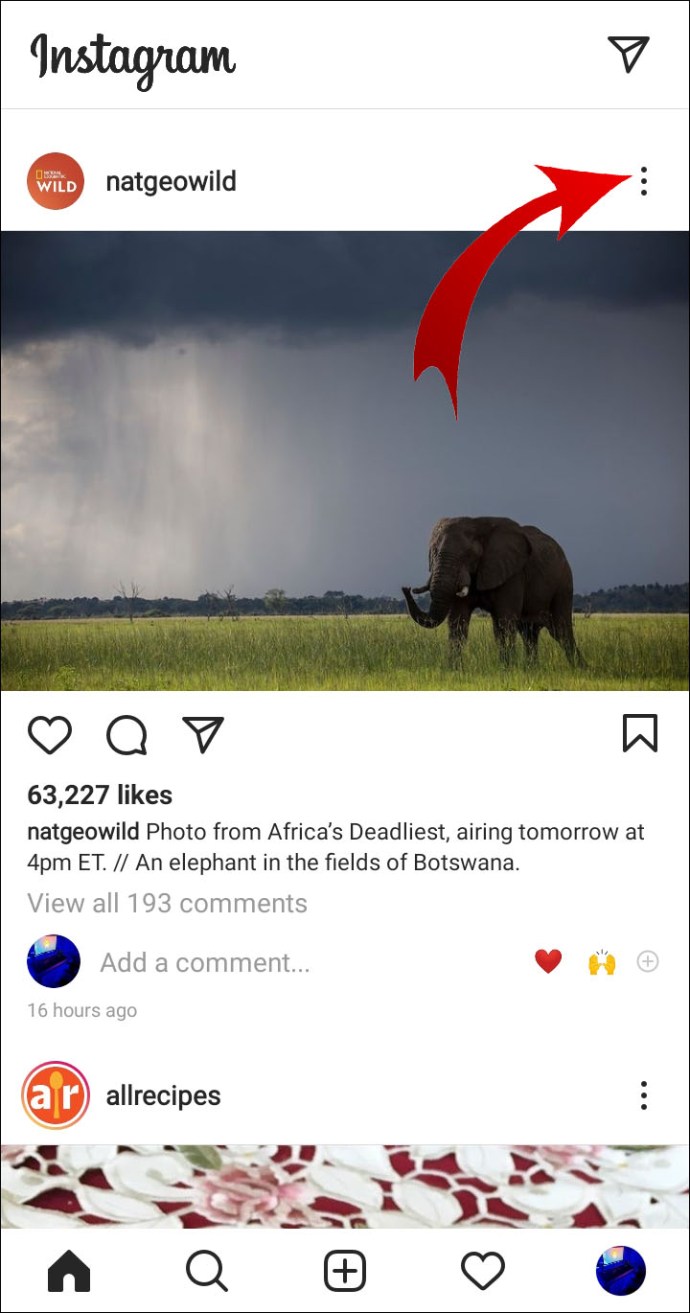
- "링크 복사" 옵션을 선택합니다.
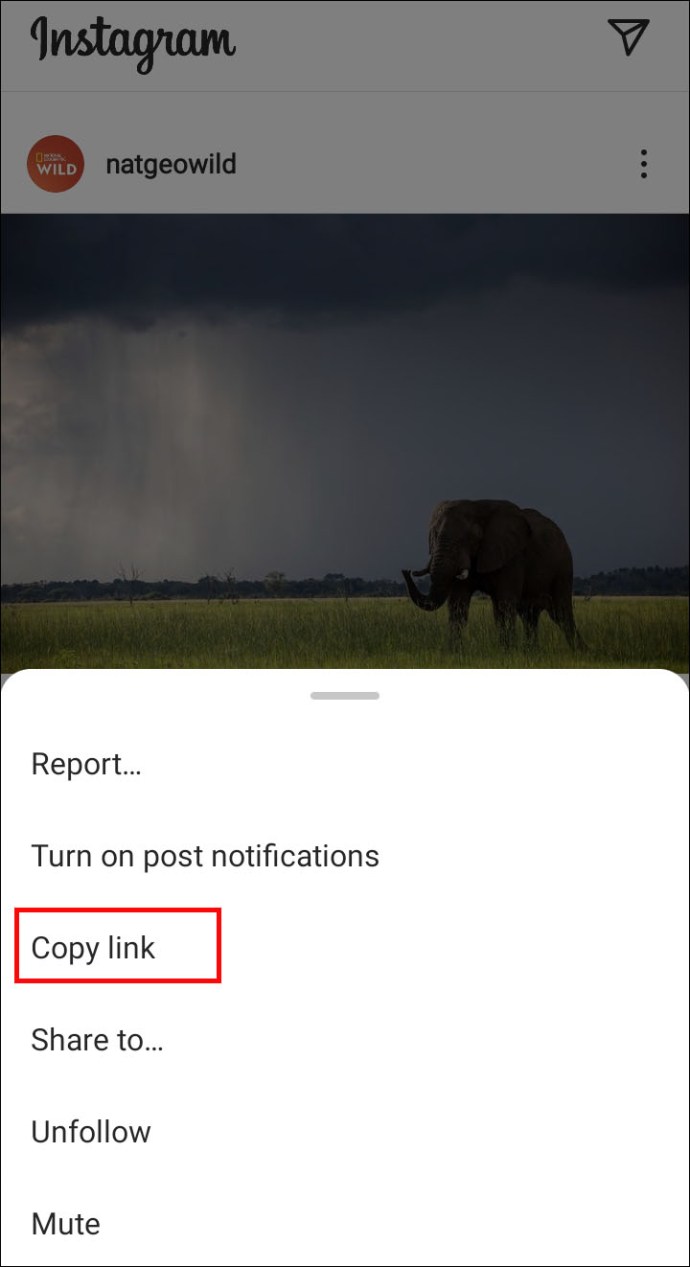
- 휴대전화의 브라우저에서 www.downloadgram.com을 엽니다.

- 복사한 링크를 붙여넣고 "다운로드" -> "이미지 다운로드"를 누르기만 하면 됩니다.
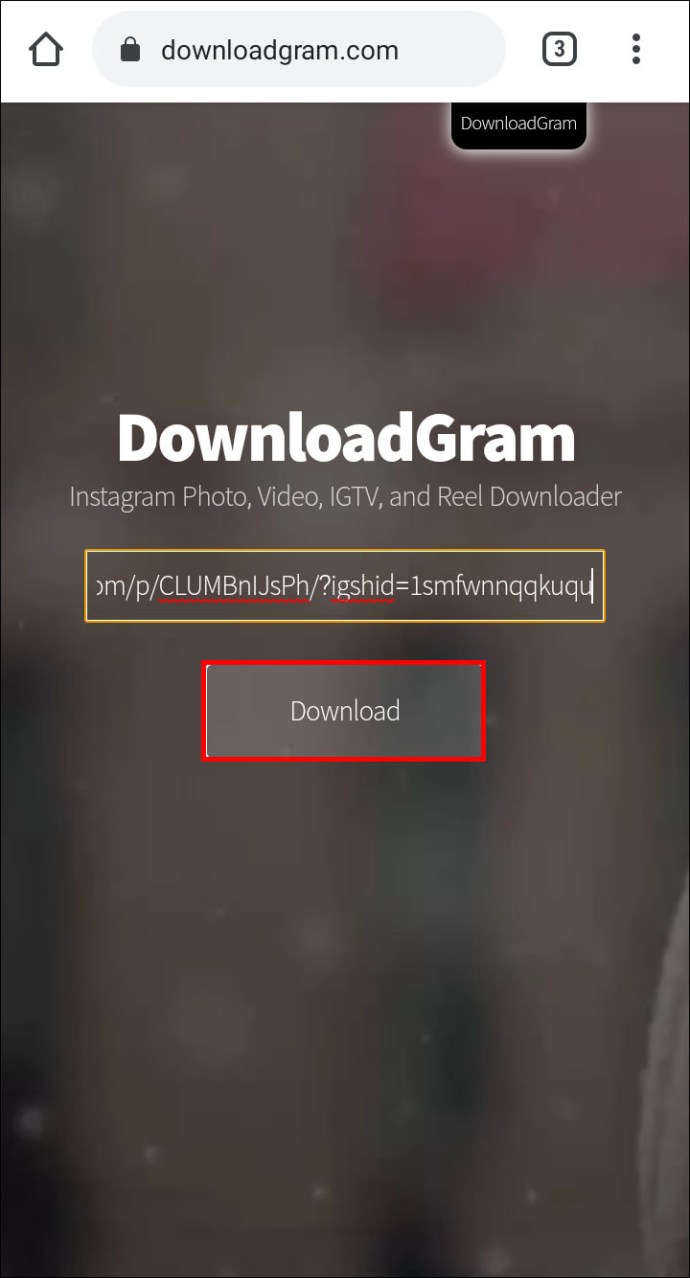
- 이제 사진이 기본 다운로드 폴더에 다운로드됩니다.
자주하는 질문.
Instagram에 게시한 사진을 자동으로 저장할 수 있습니까?
Instagram에 게시하는 사진을 자동으로 저장하는 것은 매우 쉽습니다. 이 설정을 활성화하는 데 몇 초밖에 걸리지 않습니다. 다음 단계를 따르세요.
- 기기에서 Instagram을 열고 세 개의 가로선을 탭하여 메뉴를 엽니다.
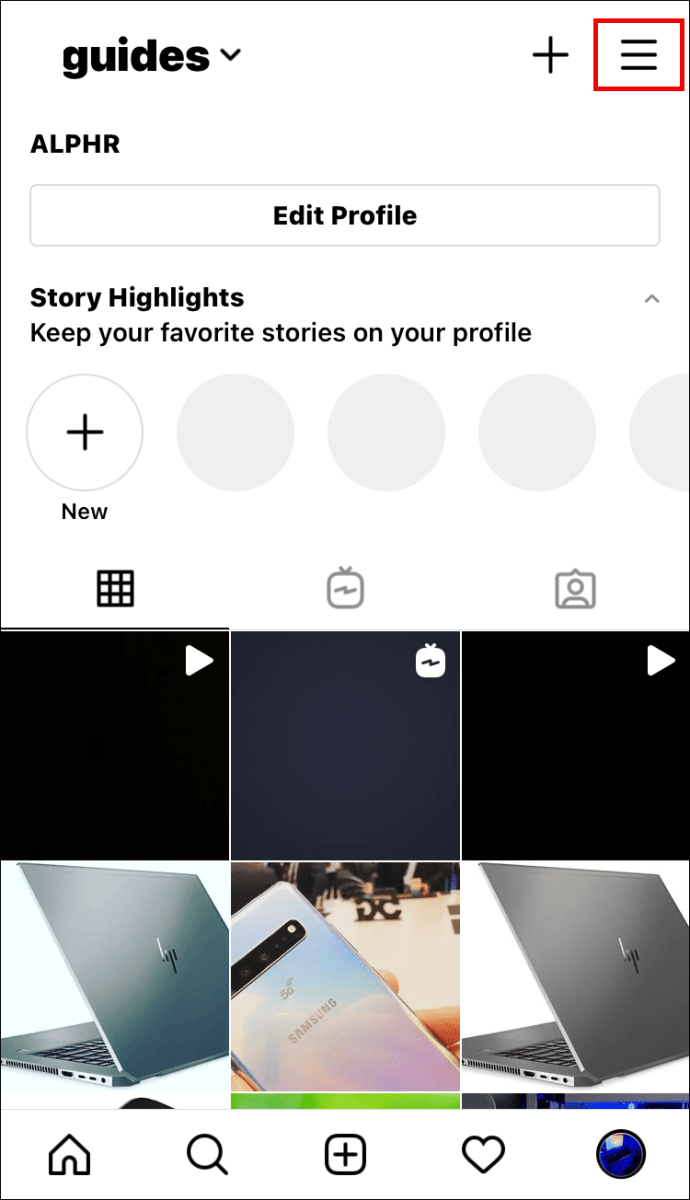
- 설정(작은 톱니바퀴 아이콘)으로 이동합니다.
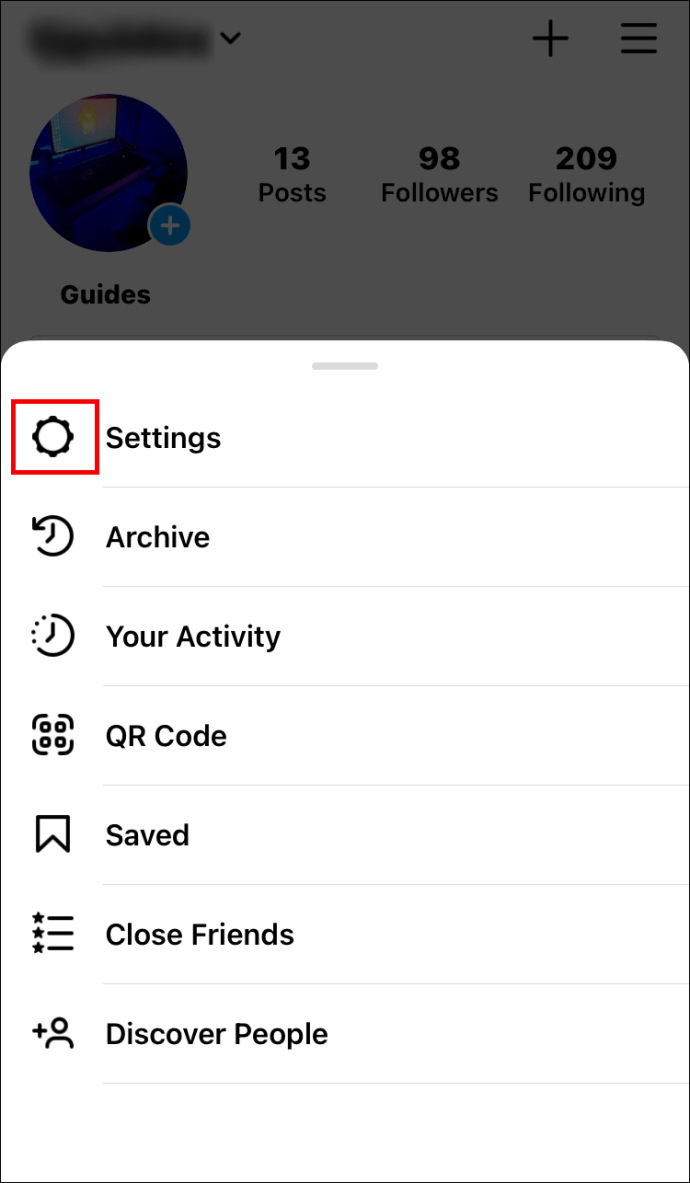
- "계정" -> 원본 사진을 탭합니다.
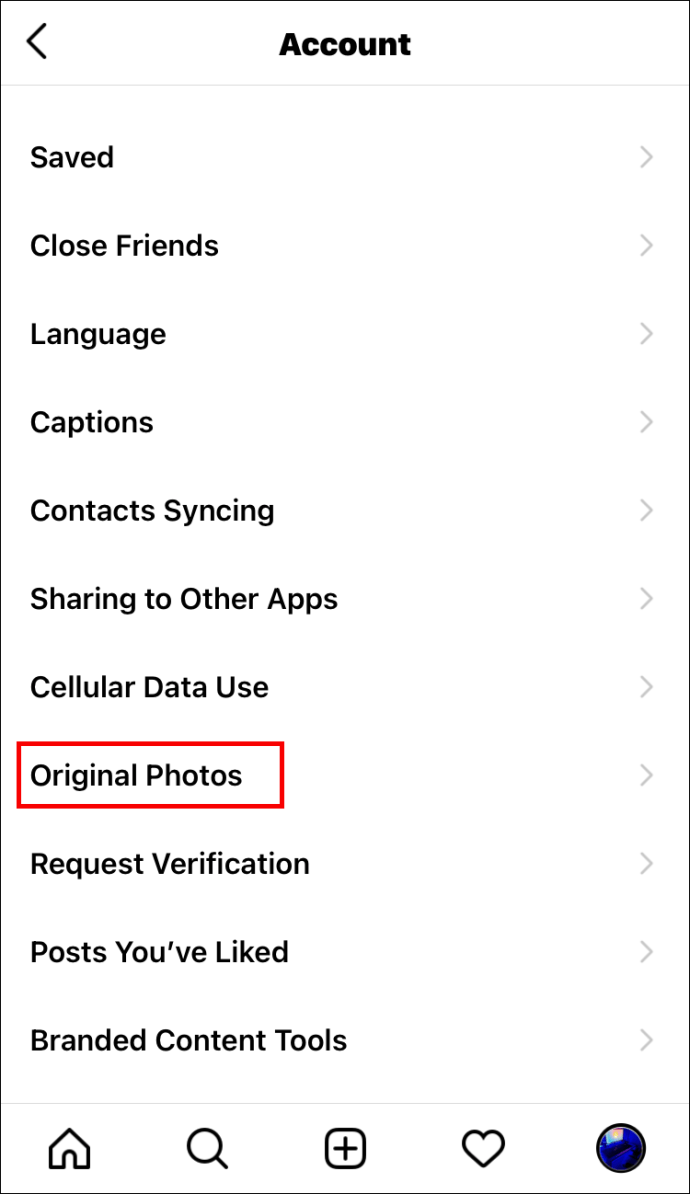
- 일단 버튼을 토글하여 활성화하십시오. 이렇게 하면 Instagram에 게시한 모든 사진이 카메라 롤에 저장됩니다.
Instagram에 사진을 저장하는 더 쉬운 방법이 없는 이유는 무엇입니까?
플랫폼은 저작권 규칙에 대해 엄격합니다. 그들은 단순히 "사용자 콘텐츠를 보호"하기 위해 사진을 대량으로 다운로드하는 것을 허용하지 않습니다.
마무리
Instagram 사진을 다운로드하는 데는 수십 가지 이유가 있습니다. 이 기사에서는 프로필뿐만 아니라 다른 페이지에서도 모든 사진을 다운로드하는 가장 일반적인 방법에 대해 설명했습니다.
Instagram에서 사진을 보통 어떻게 다운로드합니까? 아래 의견에서 경험을 공유하십시오.